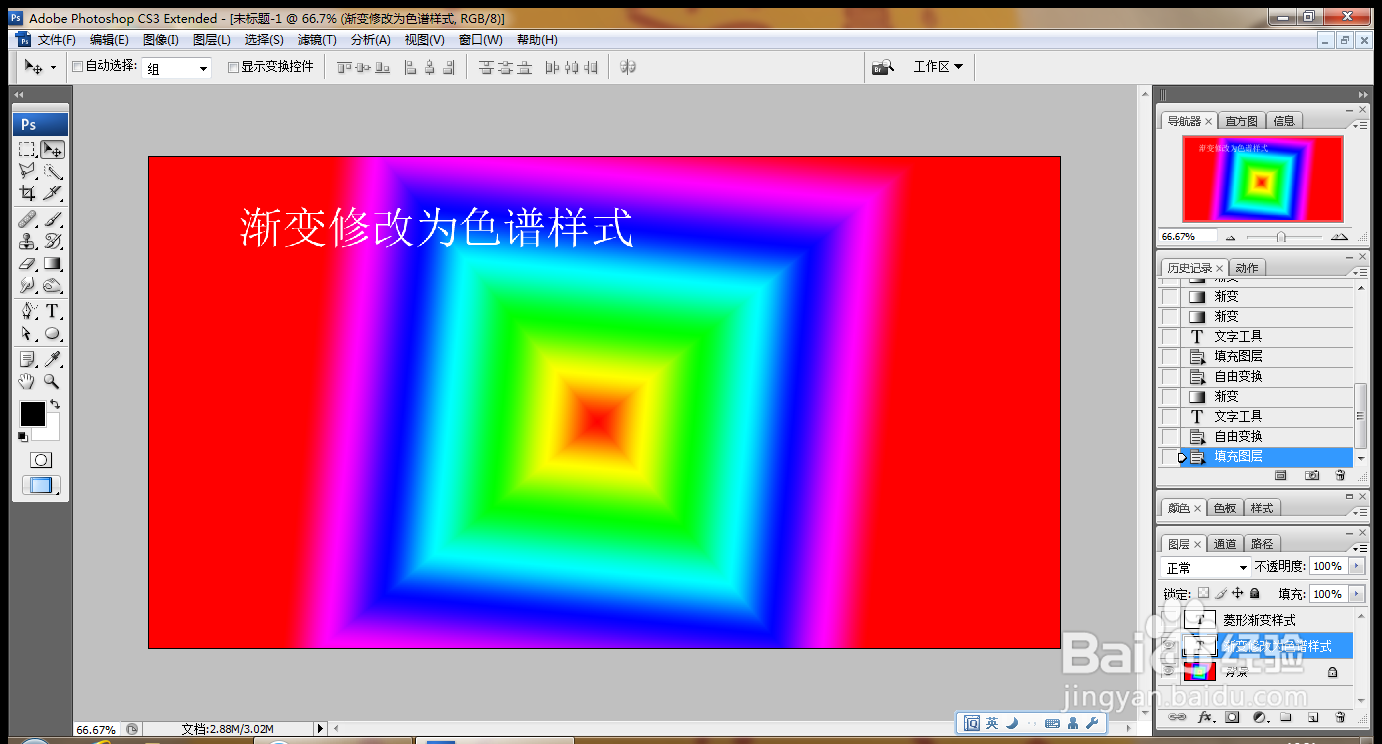1、打开PS,新建空白背景,在PS左边的工具栏中,可找到渐变工具,如图
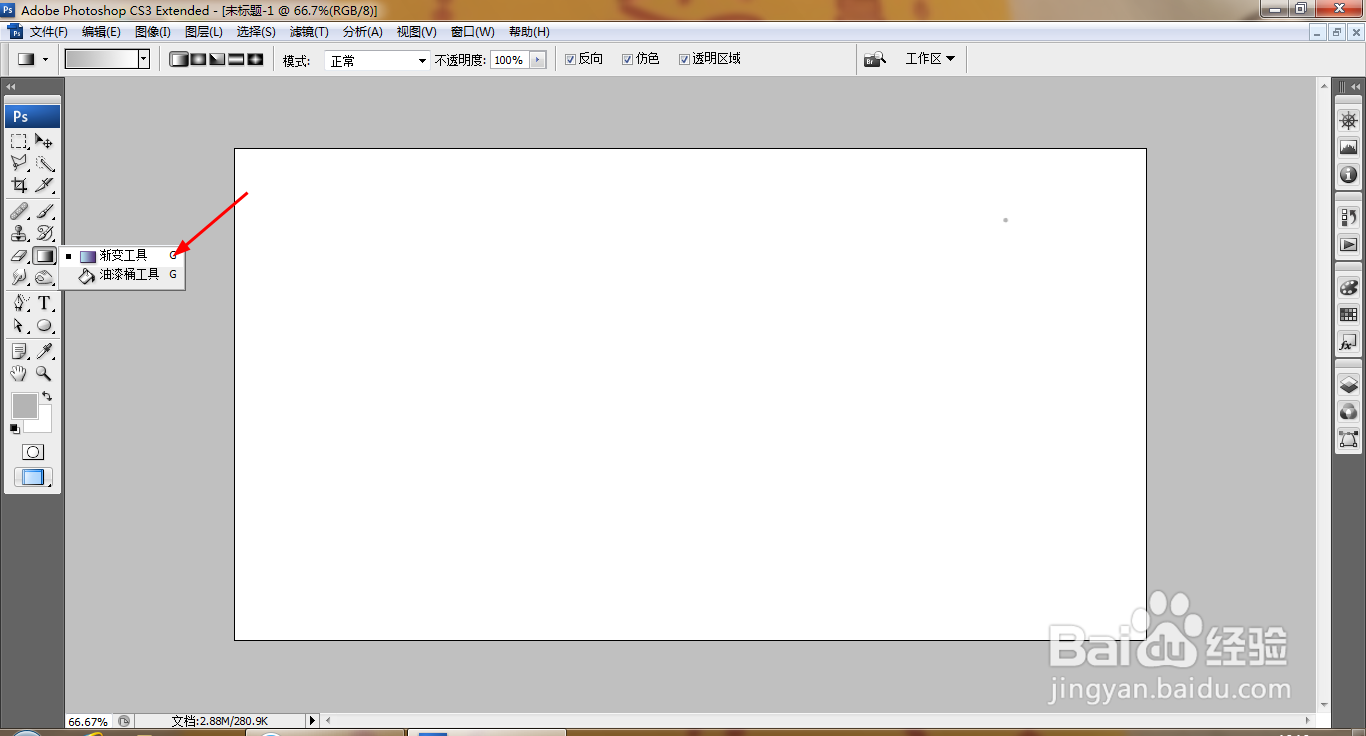
2、打开渐变编辑器,找到前景到背景的渐变颜色填充,按D键恢复前景色为黑色,背景色恢复为白色,如图
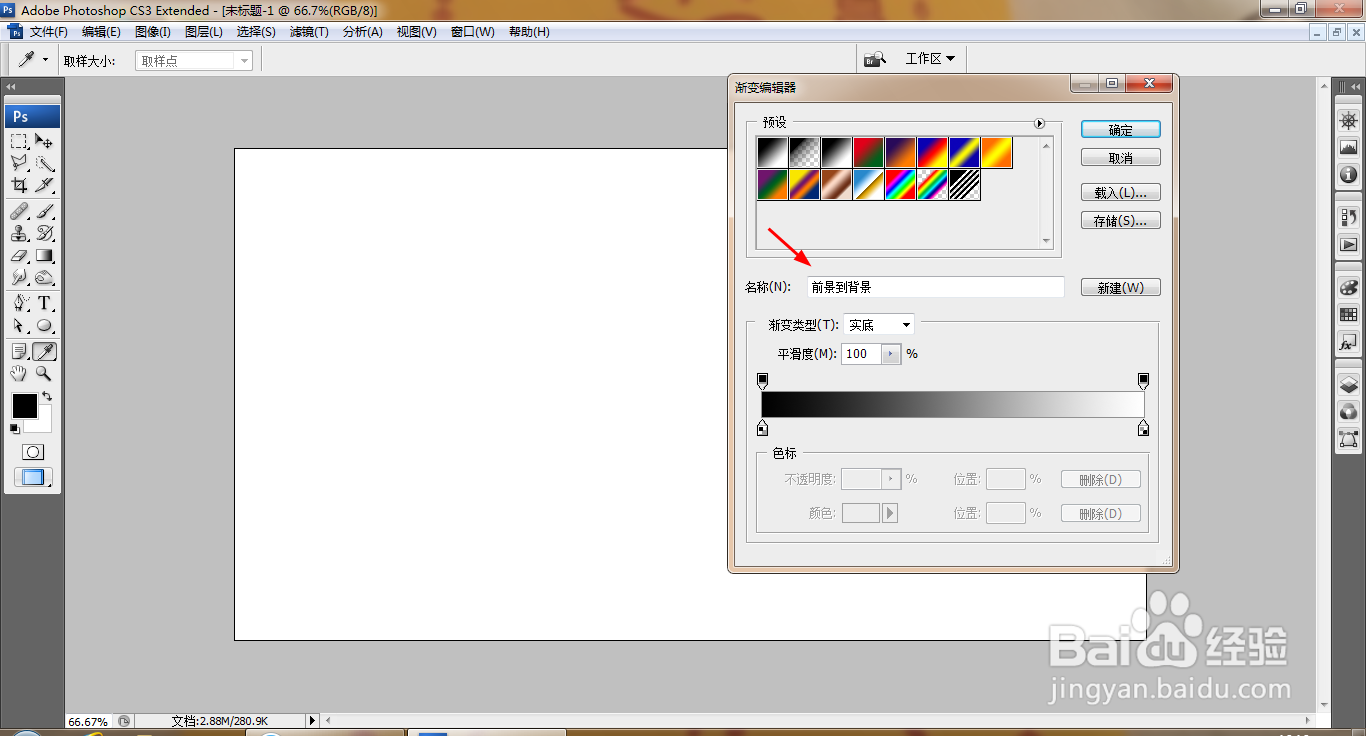
3、选择线性渐变样式,设置从上到下的渐变效果,如图
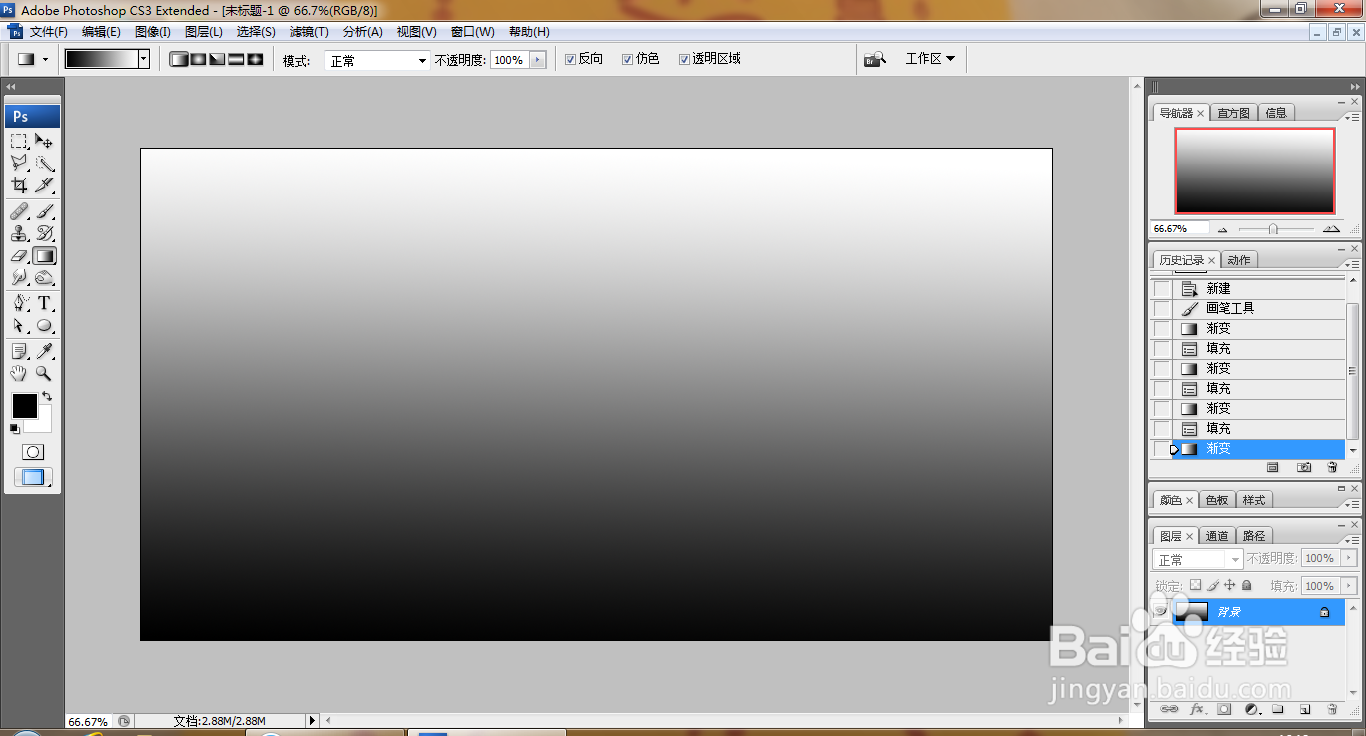
4、在渐变工具栏的上方选项栏,可找到径向渐变样式,从中心到边缘,执行渐变颜色填充,如图
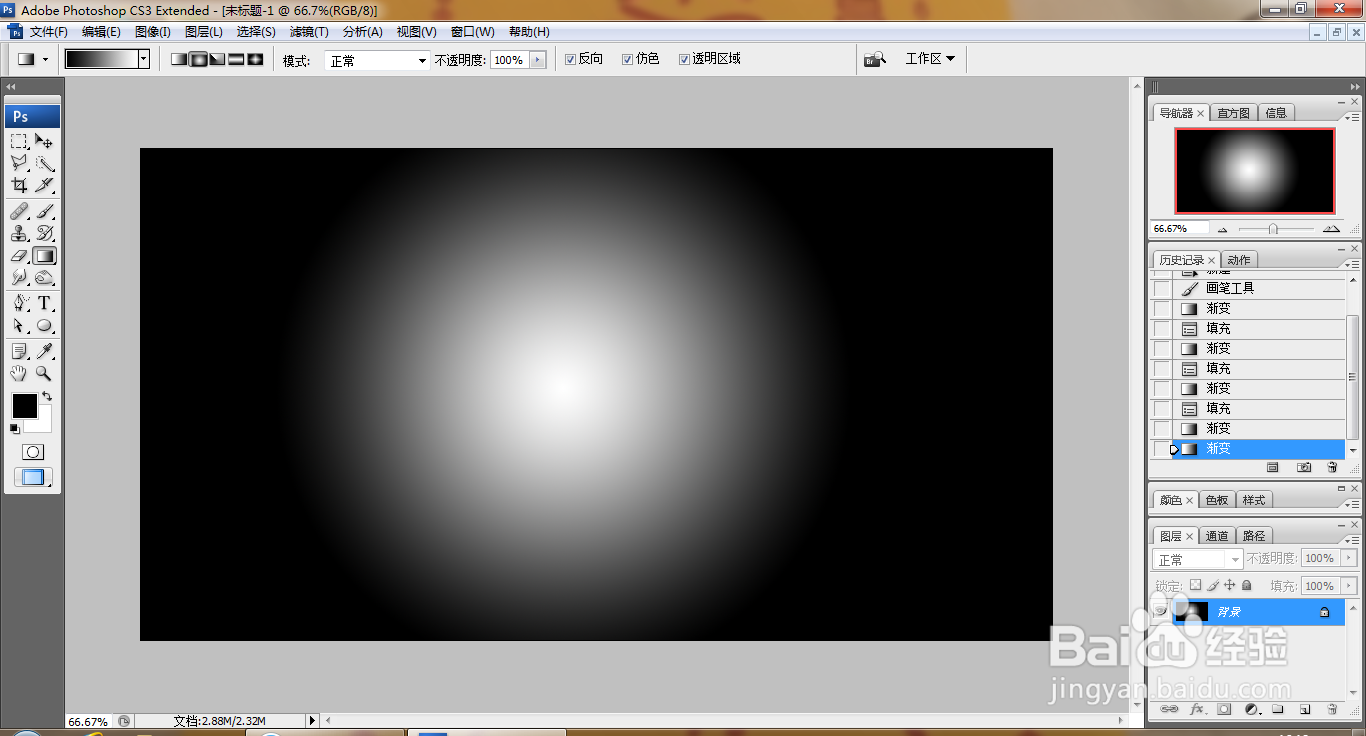
5、找到角度渐变选项,可执行角度渐变命令,如图

6、找到对称渐变选项,可执行从左到右的渐变颜色填充,如图

7、找到菱形渐变样式,可执行从中心到边缘的渐变颜色填充,如图
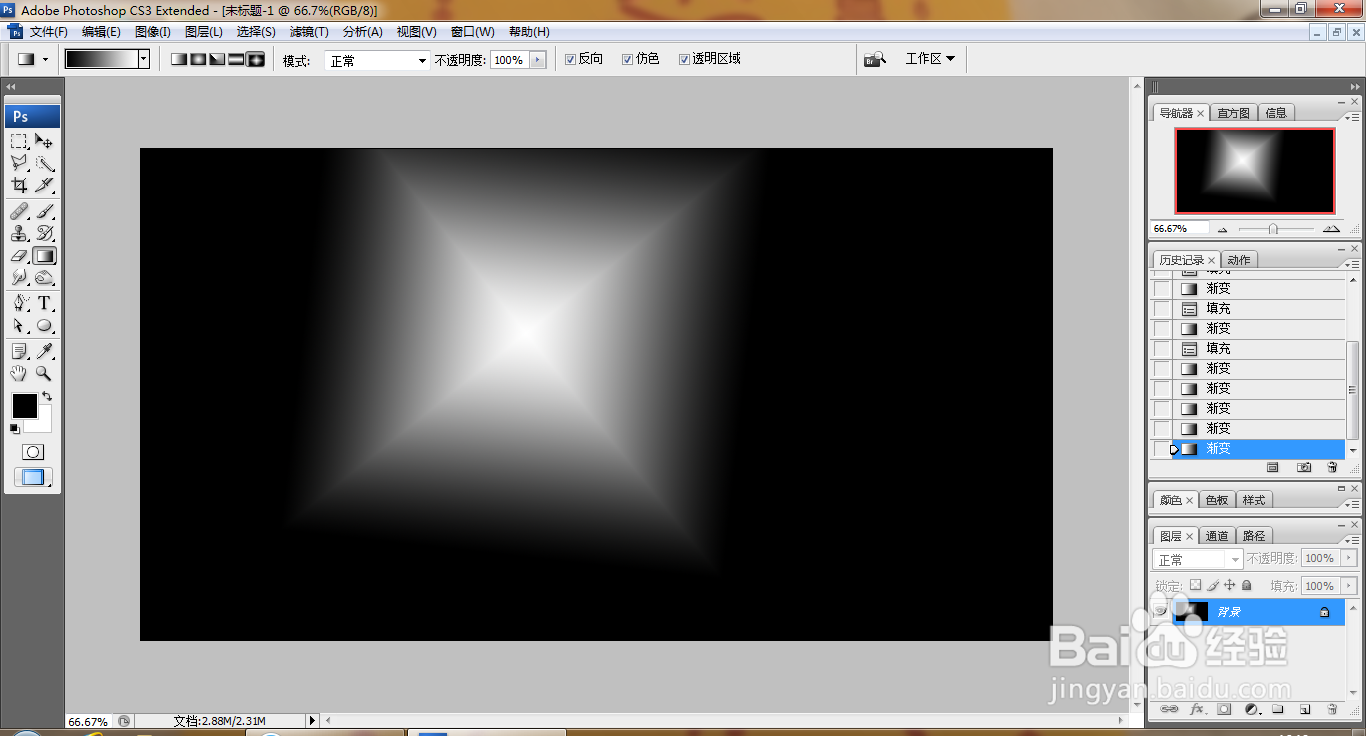
8、点击横排文字工具,输入字体,如图

9、选择渐变工具,找到色谱样式,渐变类型设计为实底,如图
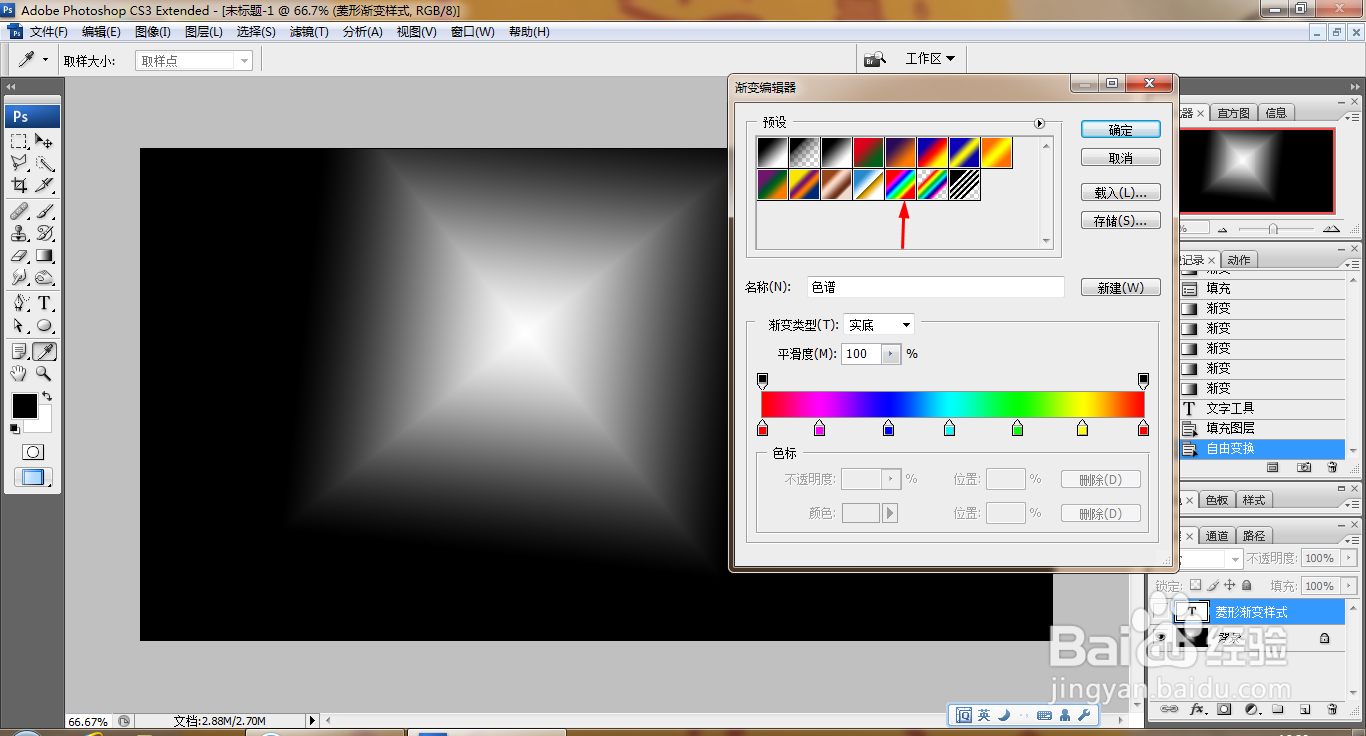
10、从中心到边缘执行渐变颜色,如图